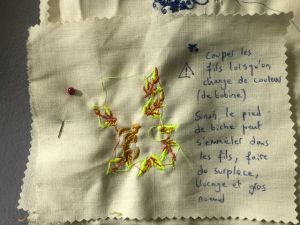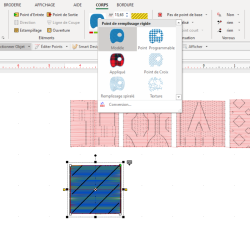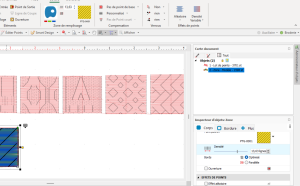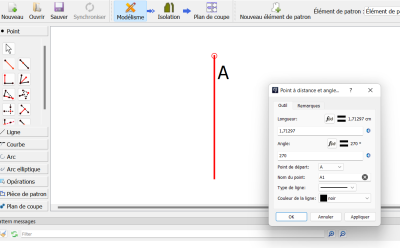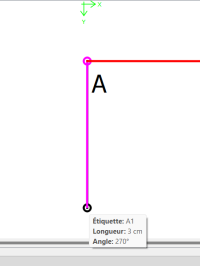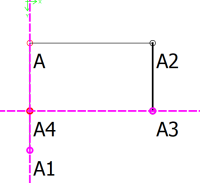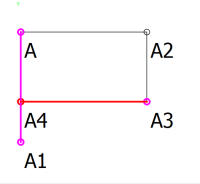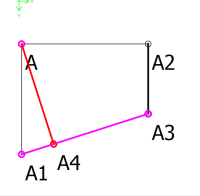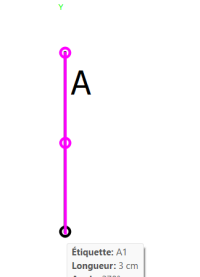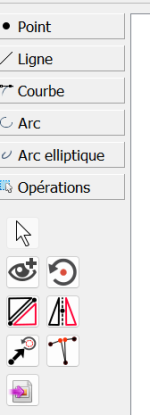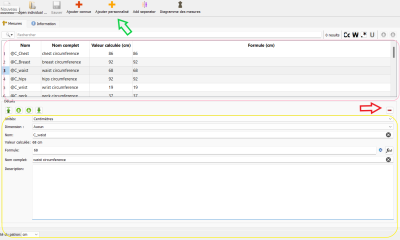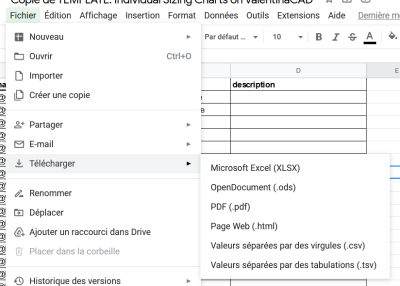Différences entre les versions de « Journal de Chloe »
(Page créée avec « Ma formation débute le 19 octobre 2021 et finira en 2022: Qu'est ce que un FabLab? =='''<big>Semaine 1:</big>'''== *mardi, 19 octobre 2021: Premiers contac… ») |
|||
| (19 versions intermédiaires par 3 utilisateurs non affichées) | |||
| Ligne 1 : | Ligne 1 : | ||
Ma formation débute le 23 mars et finira fin juillet : [[Lexique|Qu'est ce que un Fab Lab?]] | |||
=='''<big>Semaine 1 (23 au 25 mars)</big>'''== | |||
'''Visite du Fablab Onlfait et découverte des machines: découpe laser, imprimante 3D, brodeuse numérique,''' ... et aussi des procédés sans machine spéciale comme la création de biomatériaux (avec juste des ingrédients et une plaque chauffante), ou du matériel éléctronique pour créer des trucs technologiques. Un vrai laboratoire de créativité, rempli de savants fous: ils fabriquent des balles de ping-pong en impressions 3D et il faut ensuite jouer au ping-pong pour voir comment la balle rebondie, ils font du cuir avec des coquilles d'oeuf, ils testent la gravité d'une goutte de vin avec une sorte de mini machine à graviter composée d'ultrasons nommée "le Tinylev". | |||
Et visite de la Maco, avec Materiuum, Sipy, La Manivelle, .. | |||
Discussion sur le programme de ma formation: apprendre à utiliser les logiciels pour la machine laser (Inskape, Lightburn), pour la brodeuse numérique (Stitch Era), pour la réalisation de patrons (Seamly 2D) et apprendre à utiliser les machines qui vont avec. Apprendre à allier textile et éléctronique (e-textile). Si on a le temps on fera aussi la créations de biomatériaux. | |||
=='''<big>Semaine 2 (28 au 31 mars)</big>'''== | |||
'''Apprentissage des logiciels Inskape et Lightburn pour créer des formes (ou patrons) et utiliser la découpe laser.''' | |||
Le concept de "Modular fashion" donne une bonne raison de se familiariser avec la découpe laser: en découpant des formes au laser qui s'assemblent comme un puzzle, on peut créer un assemblage de formes (comme un tissu en relief ou en origami). Cet assemblage se fait sans couture juste avec l'imbrication des formes. | |||
modular fashion: https://vimeo.com/465457832 | |||
[[Fichier:Différents tests.jpg|gauche|vignette|apprivoisement machine et tests de broderies, tensions, ...]] | |||
Familiarisation avec la brodeuse et le logiciel Stitch Era. Test du fonctionnement de la brodeuse et des réglages (tensions, ordre des fils dans les changements de couleurs, différents types de broderies enregistrée dans la machine, test différentes matières, mise en place du tissu dans le cadre à broder, ... | |||
{| class="wikitable" | |||
|+ | |||
![[Fichier:Problème machine, gros noeud... trou (recto).jpg|gauche|vignette|problème machine, gros noeud... trou (recto)]] | |||
![[Fichier:Problème machine, gros noeud... trou (verso).jpg|gauche|vignette|problème machine, gros noeud... trou (verso)]]Etre attentif.ve au bruit de la machine. Dès qu'il y a un bruit bizarre ou qu'elle fait du surplace, arrêter la machine et vérifier que la machine n'est pas en train de faire un noeud (juste soulever le pied de biche puis soulever légèrement le cadre avec le tissu et voir si le tissu reste attaché à la machine). | |||
On peut mettre pause à tout moment (flèche verte/rouge, bouton start), la machine enregistre où elle en est et reprend au bon endroit. | |||
|} | |||
[[Fichier:Cadre tissu mal positionné.jpg|vignette|Même avec une tension normale (réglé à 0, par défaut). La broderie ne donne pas un aspect propre au recto et fait des gros noeuds au verso ...?!? Pourquoi?Le tissu a été mal positionné sur le cadre: il doit être positionné '''par dessous: sous''' le cadre, collé à la machine. Sinon le tissus est trop éloigné à la machine et ça pose de problèmes de tension.]] | |||
{| class="wikitable" | |||
|[[Fichier:Le tissu a bougé du cadre.jpg|vignette|le tissu a bougé du cadre, le cadre n'était pas assez serré sur le tissu. les deux couleurs de broderie ne sont plus raccord...]] | |||
{| class="wikitable" | |||
|[[Fichier:Selon les broderies, il peut y avoir beaucoup de fils qui relient les différentes parties de la broderie.jpg|vignette|Selon les broderies, il peut y avoir beaucoup de fils qui relient les différentes parties de la broderie. Etre attentif.ve à ce que le pied de biche de s'emmêle pas dans les fils. Si il s'emmêle, il reste bloqué, fait du surplace et des gros noeuds.]][[Fichier:Tests tensions.jpg|vignette|tests de tensions. Sur les broderies déjà enregistrées sur la machine, la tension donne plutôt bien. Même si on la règle en négatif ou positif]] | |||
|} | |||
|} | |||
{| class="wikitable" | |||
|+ | |||
|} | |||
=='''<big>Semaine 3 (du 4 au 8 avril)</big>'''== | |||
'''Apprentissage Bordeuse et Stitch Era, logiciel open source permettant de transformer des images en fichier à broder''' | |||
Ce logiciel permet aussi de dessiner directement et de faire des effets fantaisies sur les images, par exemple des effets de textures. | |||
C'est tout simple à télécharger: https://fr.freedownloadmanager.org/Windows-PC/Stitch-Era-Universal.html | |||
Voir aussi: [[Brodeuse numérique]]. | |||
[[Fichier:Image.png|gauche|vignette|250x250px|effet de textures dans stitch Era]] | |||
CORPS -> "point de remplissage rigide" -> choisir points qui nous inspirent: "Modèle", "point programmable", "appliqué", "point de croix", "remplissage spiralée", "texture", .. | |||
Etre attentif.ve à ce que l'image qu'on travaille ne dépasse pas la taille du cadre à broder (environ 16cm/10cm?). La machine ne lira pas la broderie si elle est trop grande. Penser à la taille de la broderie au début du processus, c'est compliqué de modifier après avoir transformé l'image en point de broderie. | |||
[[Fichier:Test textures.jpg|gauche|vignette|250x250px|test textures: Quand on fait les broderies, ça donne pas toujours bien du premier coup: il y a parfois des réglages à faire pour la densité de la texture. On peut se fier au rendu qu'on voit sur Stitch Era: si on voit du blanc entre les points, on verra le tissu entre les points sur la broderie.]] | |||
[[Fichier:Réglage densité du point.png|vignette|Pour modifier la densité du point, aller dans l'onglet vertical de droite "Administrateur d'objet".Il y a une fenêtre déroulante qui apparait avec plein d'options de réglages, dont la densité des points dans la section "Corps".|centré]] | |||
=='''<big>Semaine | |||
=='''<big>Semaine 4 (du 11 au 15 avril)</big>'''== | |||
== '''<u>Introduction à Valentina, logiciel libre de patronage paramétrique</u>''' == | |||
Ce logiciel permet de créer des patrons, en enregistrant des formules prédéfinies selon les règles de patronage. Ce qui est super avec ce logiciel, c'est qu'on peut changer des données inscrites dans les formules et le patron s'adapte aux nouvelles données. Ca permet de faire du sur-mesure facilement: on change, par exemple, la donnée de la taille des hanches et tout s'adapte sans qu'on doive refaire le patron depuis le début! En plus, les patrons finis sont des fichiers découpable ensuite à la machine laser. | |||
==''' | |||
Le lien pour télécharger Valentina: | |||
https://smart-pattern.com.ua/en/valentina/download/ | |||
plus d'infos sur: | |||
https://www.onlfait.ch/workshops/18/digital-pattern-making-with-valentina/ | |||
=== '''1) Les outils pour débuter''' === | |||
Pour commencer, cliquer sur l'icône en haut à gauche "nouveau". Il y a la barre d'outils à gauche qui permet de faire des lignes, des courbes et des points. Quand on débute un patron, il y a le point A qui est le point de départ, la première donnée depuis laquelle on va partir. On tire des lignes et des points à partir du point A. Le point A est déplaçable sur l'écran, mais les autres construits autour du point A ne le sont pas. Pour changer les autres points, il faudra les modifier via la formule (icône f(x)) du trait/courbe/point. | |||
Avec le logiciel Valentina, chacun peut garder sa méthode de patronage et ses règles de construction. Le logiciel permet justement de développer des formules selon nos propres règles de patronage. | |||
[[Fichier:Point A et f(x).png|gauche|vignette|400x400px|Point A = point de départ - f(x) = formule qui définit les données d'une ligne/courbe/point (fenêtre des droite)]] | |||
'''Catégorie "point": la première catégorie trace des lignes et de définie les points d'arrivée''' | |||
Catégorie "point" est le 1er onglet dans la barre d'outil de gauche. Il y a ensuite la catégorie "ligne", puis "courbe", qu'on abordera ensuite. | |||
Sur l'image de gauche: il y a le point de départ A, et une ligne tracée avec le 1er outil et orientée verticalement grâce à la touche "shift". On clique sur notre point départ A puis on clique sur le point qu'on désire créer. Automatiquement, la fenêtre f(x) apparaît à droite. Cette fenêtre nous permet de définir la longueur de la ligne (et des formules plus complexe), le nom que l'on veut donner au point d'arrivée, le type de ligne (ligne ou pointillé), l'angle, ... | |||
Si on veut effacer une ligne = clique droit sur le point d'arrivée et on clique sur "supprimer" | |||
Astuce: si on veut faire plusieurs lignes droites, on doit à chaque fois re cliquer sur l'icône ligne (1er outil). Si on appuie sur la touche "l", l'outil reste enregistré. | |||
==== 1) a) Les différents outils de la catégorie "point": ==== | |||
{| class="wikitable" | |||
! | |||
!Fonction de l'outil | |||
!détails et astuces | |||
|- | |||
!outil n°1 | |||
|trace une ligne droite et définie le point | |||
d'arrivée grâce à la fenêtre f(x) qui apparaît | |||
|Le 1er outil (icône sous la flèche, ligne rouge) sert à tracer des lignes et trouver un point d'arrivée. Pour que la ligne soit verticale ou horizontale, on appuie sur la touche "shift". | |||
|- | |||
!outil n°2 | |||
|trouve un point entre 2 autres points d'une ligne | |||
|Le 2ème outil (icône ligne noire avec un point rouge | |||
entre les deux extrémités de la ligne) permet de trouver un point entre | |||
deux autres points. On clique sur les deux points d'une ligne, la fenêtre f(x) s'affiche et on peut rentrer dans la formule à quelle distance du premier point il doit être. Si on voudrait qu'il soit exactement au milieu, le 10ème outil (le dernier) est plus pratique. | |||
|- | |||
!outil n°3 | |||
|[[Fichier:3ème outil point, perpendiculaire.png|gauche|vignette|266x266px|3ème outil de catégorie "point", perpendiculaire par rapport à une ligne]] | |||
|Le 3ème outil: il permet de faire des lignes (avec les points d'arrivées) perpendiculaires. Lorsqu'on clique sur l'outil, une ligne rose et une rouge perpendiculaire à la rose apparaissent. La rose est la ligne par rapport à laquelle on voudrait la perpendiculaire et la rouge est celle qu'on va tracer. Comme d'habitude, lorsqu'on clique sur le point d'arrivée, la fenêtre f(x) s'affiche et l'on peut définir les détails. | |||
|- | |||
!outil n°4 | |||
| | |||
| | |||
|- | |||
!outil n°5 | |||
| | |||
| | |||
|- | |||
!outil n°6 | |||
| | |||
| | |||
|- | |||
!outil n°7 | |||
|[[Fichier:Outil n°7.png|gauche|vignette|200x200px|7ème outil permet de trouver le point manquant d'un rectangle. Ici c'est le point A4]] | |||
|Le 7ème outil trouve le point manquant d'un rectangle grâce aux lignes traitillées roses qui forment des perpendiculaire. Mais cet outil ne crée pas de ligne perpendiculaire, il les utilise pour créer un point. | |||
|- | |||
!outil n°8 | |||
|[[Fichier:8ème outil de catégorie "point", perpendiculaire en fonction de 2 points.png|gauche|vignette|200x200px|8ème outil de catégorie "point", perpendiculaire avec 3 points de référence|lien=index.php?title=Fichier:8ème_outil_de_catégorie_%22point%22,_perpendiculaire_en_fonction_de_2_points.png]] | |||
|[[Fichier:8ème outil, perpendiculaire.png|centré|vignette|200x200px|8ème outil de catégorie "point", perpendiculaire avec trois points de références]]Le 8ème outil aussi fait les perpendiculaires. Contrairement à l'outil 3, il a besoin de trois points de référence et trace l'angle en fonction. | |||
|- | |||
!outil n°9 | |||
| | |||
| | |||
|- | |||
!outil n°10 | |||
|[[Fichier:Outil n°10.png|gauche|vignette|277x277px|trouve le point exactement au milieu de deux autres points d'une ligne]] | |||
| | |||
|} | |||
==== 1) b) Les différents outils de la catégorie "ligne": ==== | |||
Cette deuxième catégorie trace des lignes et définie les points qui se trouvent aux intersections. | |||
Il y a juste deux outils dans cette catégorie: le 1er sert à relier deux points par une ligne droite. Le 2ème sert à trouver le point d'intersection en traçant deux lignes. | |||
==== 1) c) Les différents outils de la catégorie "courbe": ==== | |||
On peut choisir différents type de courbes. Il y a des petits leviers qui s'affiche et qui nous permettent de définir la courbe. Si les leviers ne s'affichent pas automatiquement, aller dans menu déroulant du haut "élément de patron" et choisir "montrer les détails de la courbe". | |||
Menu déroulant du haut "Mesures", puis "table des variables". Il y a plein d'informations utile | |||
Le 4ème outil relie plusieurs points par des courbes. Il continue à relier les points jusqu'à ce qu'on appuie sur la touche "enter" pour valider. | |||
====== 1) d) Les différents outils de la catégorie "arc": ====== | |||
Cet outil est entre autres pratique en patronage pour trouver le point d'intersection entre deux cercles. | |||
====== 1) e) Les différents outils de la catégorie "arc elliptique": ====== | |||
...euh j'ai pas trop compris... | |||
====== 1) f) Les différents outils de la catégorie "opérations": ====== | |||
[[Fichier:Icône oeil.png|gauche|vignette|415x415px]] | |||
{| class="wikitable sortable mw-collapsible mw-collapsed" | |||
|+ | |||
! | |||
!Fonction de l'outil | |||
!détails et astuces | |||
|- | |||
!n°1 | |||
oeil: | |||
Créer une nouveau groupe | |||
|Quand on construit un patron, on a parfois besoin de points de construction qui sont nécessaires à la construction de nouveaux points, mais inutile au rendu final. | |||
C'est un point de référence qui ne doit pas être visible sur le rendu final du patron. | |||
Dans ce cas, on peut '''rendre invisible certains points grâce à la 6ème catégorie de la barre d'outil de gauche "Opérations"'''. | |||
|[[Fichier:Pour rendre des points invisibles.png|centré|vignette|219x219px|nouveau groupe: pour rendre des points invisibles]]On clique sur l'icône oeil, puis sur le point qu'on veut rendre invisible, puis "enter" et une fenêtre apparaît où on peut faire appartenir le point à un groupe et nommer ce groupe. On peut nommer par exemple le groupe "point inutile" puis on clique sur "Ok". Pour chaque point que l'on souhaite ajouter au groupe "point inutile", on fait un click droit et ça nous propose de l'ajouter au groupe. | |||
Sur la droite de l'écran, il y a une fenêtre "groupe", avec la possibilité de rendre invisible un groupe en cliquant sur l'oeil. | |||
|- | |||
!n°2 | |||
Rotation | |||
|Cet outil est très pratique pour faire les rotations de pinces! | |||
|On sélectionne avec la touche "ctrl" les différents points que l'on veut faire pivoter, puis on valide avec la touche "enter". On peut ensuite faire pivoter | |||
|- | |||
! | |||
| | |||
| | |||
|- | |||
! | |||
| | |||
| | |||
|- | |||
! | |||
| | |||
| | |||
|} | |||
''':''' | |||
=== 2) Création d'un patron paramétrique, avec des mesures interchangeables === | |||
==== 2) a) Plug-in Tape ==== | |||
[[Fichier:Valentina wiki.png|gauche|vignette|400x400px|la flèche verte: permet de rajouter des données. la flèche rouge: permet de supprimer une donnée en cliquant sur celle qu'on veut supprimer dans le tableau (encerclé en rose). La partie encerclée en jaune est là où on rentre les données visibles ensuite sur le tableau du dessus (encerclé en rose)]] | |||
Pour créer un patron en fonction de mesures, on a besoin de recourir au plug-in "Tape" (= un autre logiciel dans le logiciel Valentina) qui répertorie toutes les données qu'on utilisera ensuite dans la création du patron. | |||
Dans le menu du haut de Valentina, on va dans "Mesures", puis "ouvrir Tape". On a alors une nouvelle fenêtre parallèlement à celle de Valentina. On peut aussi importer un tableau excel de nos mesures déjà existant! | |||
On clique sur l'icône "nouveau". Un tableau apparaît et on peut rentrer toutes les infos nécessaires à chaque donnée (longueur épaule, tour de poitrine, tour de taille, ...). Puis on clique sur le "ajouter personnalisé" (cf. image de gauche, flèche verte). Chaque donnée est enregistrée automatiquement dans le tableau au dessus (encadré en rose sur l'image de gauche). On clique sur l'icône "+ jaune" ("ajouter personnalisé") pour rajouter une nouvelle donnée. Si on veut supprimer une ligne, on clique sur la ligne à supprimer, puis sur l'icône "moins rouge" au milieu à droite (cf. flèche rouge sur image de gauche). | |||
Pour importer un fichier excel, il faut d'abord le sauver en format (.csv). Il faut aussi remplir le fichier excel en se basant sur le même agencement des informations qui est présenté dans le tableau "Tape". | |||
[[Fichier:Comment enregistrer fichier pour qu'il soit compatible avec Tape-Valentina.png|vignette|400x400px|comment enregistrer fichier excel pour qu'il soit compatible avec Tape/Valentina (via drive)]] | |||
(cf. image à droite). | |||
On va dans le menu de Tape: "Fichier" -> "Exporter from CSV" et le tableau excel est rentré dans Tape! | |||
La fonction des formules (f(x)) sert non seulement aux formules de patrons prédéfinies (...) mais aussi à rajouter l'aisance nécessaire en fonction du vêtement de que l'on crée. Par exemple, la ligne que l'on crée pour les hanches (variables à chaque fois) + 0,5 d'aisance (non variable) | |||
=='''<big>Semaine 5 (du 18 au 22 avril)</big>'''== | |||
'''Découverte des biomatériaux''' | |||
[[Fichier:Artichaut déchets.jpg|gauche|vignette|240x240px|artichaut déchets]] | |||
On peut faire des biomatériaux avec des coquilles d'oeuf, du cuir avec des épluchures d'oranges, ou du marc de café et même avec crottes de nez?! Tout est possible! (on a pas encore essayé les crottes de nez). La recette de coquilles d'oeuf donne un matériaux solide (comme pâte à modeler/mouler). La recette avec l'orange et le marc de café donne un matériaux plus maléable (type "textile") qui peut être cousu et même brodé! (cf photo ci dessous). | |||
On va tester avec des déchets d'artichauts! Il paraît qu'on peut aussi s'en servir comme teinture... | |||
Il y a plein de recettes sur https://materiom.org/ | |||
[[Fichier:Peau d'orange.jpg|gauche|vignette|320x320px|peau d'orange]] | |||
[[Fichier:Peau d'orange bordée puis cousue en fourre de carnet.jpg|gauche|vignette|320x320px|peau d'orange bordée puis cousue en fourre de carnet]] | |||
Version actuelle datée du 13 juillet 2022 à 16:35
Ma formation débute le 23 mars et finira fin juillet : Qu'est ce que un Fab Lab?
Semaine 1 (23 au 25 mars)[modifier | modifier le wikicode]
Visite du Fablab Onlfait et découverte des machines: découpe laser, imprimante 3D, brodeuse numérique, ... et aussi des procédés sans machine spéciale comme la création de biomatériaux (avec juste des ingrédients et une plaque chauffante), ou du matériel éléctronique pour créer des trucs technologiques. Un vrai laboratoire de créativité, rempli de savants fous: ils fabriquent des balles de ping-pong en impressions 3D et il faut ensuite jouer au ping-pong pour voir comment la balle rebondie, ils font du cuir avec des coquilles d'oeuf, ils testent la gravité d'une goutte de vin avec une sorte de mini machine à graviter composée d'ultrasons nommée "le Tinylev".
Et visite de la Maco, avec Materiuum, Sipy, La Manivelle, ..
Discussion sur le programme de ma formation: apprendre à utiliser les logiciels pour la machine laser (Inskape, Lightburn), pour la brodeuse numérique (Stitch Era), pour la réalisation de patrons (Seamly 2D) et apprendre à utiliser les machines qui vont avec. Apprendre à allier textile et éléctronique (e-textile). Si on a le temps on fera aussi la créations de biomatériaux.
Semaine 2 (28 au 31 mars)[modifier | modifier le wikicode]
Apprentissage des logiciels Inskape et Lightburn pour créer des formes (ou patrons) et utiliser la découpe laser.
Le concept de "Modular fashion" donne une bonne raison de se familiariser avec la découpe laser: en découpant des formes au laser qui s'assemblent comme un puzzle, on peut créer un assemblage de formes (comme un tissu en relief ou en origami). Cet assemblage se fait sans couture juste avec l'imbrication des formes.
modular fashion: https://vimeo.com/465457832
Familiarisation avec la brodeuse et le logiciel Stitch Era. Test du fonctionnement de la brodeuse et des réglages (tensions, ordre des fils dans les changements de couleurs, différents types de broderies enregistrée dans la machine, test différentes matières, mise en place du tissu dans le cadre à broder, ...
| Etre attentif.ve au bruit de la machine. Dès qu'il y a un bruit bizarre ou qu'elle fait du surplace, arrêter la machine et vérifier que la machine n'est pas en train de faire un noeud (juste soulever le pied de biche puis soulever légèrement le cadre avec le tissu et voir si le tissu reste attaché à la machine).
On peut mettre pause à tout moment (flèche verte/rouge, bouton start), la machine enregistre où elle en est et reprend au bon endroit. |
|---|

Semaine 3 (du 4 au 8 avril)[modifier | modifier le wikicode]
Apprentissage Bordeuse et Stitch Era, logiciel open source permettant de transformer des images en fichier à broder
Ce logiciel permet aussi de dessiner directement et de faire des effets fantaisies sur les images, par exemple des effets de textures.
C'est tout simple à télécharger: https://fr.freedownloadmanager.org/Windows-PC/Stitch-Era-Universal.html
Voir aussi: Brodeuse numérique.
CORPS -> "point de remplissage rigide" -> choisir points qui nous inspirent: "Modèle", "point programmable", "appliqué", "point de croix", "remplissage spiralée", "texture", ..
Etre attentif.ve à ce que l'image qu'on travaille ne dépasse pas la taille du cadre à broder (environ 16cm/10cm?). La machine ne lira pas la broderie si elle est trop grande. Penser à la taille de la broderie au début du processus, c'est compliqué de modifier après avoir transformé l'image en point de broderie.
Semaine 4 (du 11 au 15 avril)[modifier | modifier le wikicode]
Introduction à Valentina, logiciel libre de patronage paramétrique[modifier | modifier le wikicode]
Ce logiciel permet de créer des patrons, en enregistrant des formules prédéfinies selon les règles de patronage. Ce qui est super avec ce logiciel, c'est qu'on peut changer des données inscrites dans les formules et le patron s'adapte aux nouvelles données. Ca permet de faire du sur-mesure facilement: on change, par exemple, la donnée de la taille des hanches et tout s'adapte sans qu'on doive refaire le patron depuis le début! En plus, les patrons finis sont des fichiers découpable ensuite à la machine laser.
Le lien pour télécharger Valentina:
https://smart-pattern.com.ua/en/valentina/download/
plus d'infos sur:
https://www.onlfait.ch/workshops/18/digital-pattern-making-with-valentina/
1) Les outils pour débuter[modifier | modifier le wikicode]
Pour commencer, cliquer sur l'icône en haut à gauche "nouveau". Il y a la barre d'outils à gauche qui permet de faire des lignes, des courbes et des points. Quand on débute un patron, il y a le point A qui est le point de départ, la première donnée depuis laquelle on va partir. On tire des lignes et des points à partir du point A. Le point A est déplaçable sur l'écran, mais les autres construits autour du point A ne le sont pas. Pour changer les autres points, il faudra les modifier via la formule (icône f(x)) du trait/courbe/point.
Avec le logiciel Valentina, chacun peut garder sa méthode de patronage et ses règles de construction. Le logiciel permet justement de développer des formules selon nos propres règles de patronage.
Catégorie "point": la première catégorie trace des lignes et de définie les points d'arrivée
Catégorie "point" est le 1er onglet dans la barre d'outil de gauche. Il y a ensuite la catégorie "ligne", puis "courbe", qu'on abordera ensuite.
Sur l'image de gauche: il y a le point de départ A, et une ligne tracée avec le 1er outil et orientée verticalement grâce à la touche "shift". On clique sur notre point départ A puis on clique sur le point qu'on désire créer. Automatiquement, la fenêtre f(x) apparaît à droite. Cette fenêtre nous permet de définir la longueur de la ligne (et des formules plus complexe), le nom que l'on veut donner au point d'arrivée, le type de ligne (ligne ou pointillé), l'angle, ...
Si on veut effacer une ligne = clique droit sur le point d'arrivée et on clique sur "supprimer"
Astuce: si on veut faire plusieurs lignes droites, on doit à chaque fois re cliquer sur l'icône ligne (1er outil). Si on appuie sur la touche "l", l'outil reste enregistré.
1) a) Les différents outils de la catégorie "point":[modifier | modifier le wikicode]
| Fonction de l'outil | détails et astuces | |
|---|---|---|
| outil n°1 | trace une ligne droite et définie le point
d'arrivée grâce à la fenêtre f(x) qui apparaît |
Le 1er outil (icône sous la flèche, ligne rouge) sert à tracer des lignes et trouver un point d'arrivée. Pour que la ligne soit verticale ou horizontale, on appuie sur la touche "shift". |
| outil n°2 | trouve un point entre 2 autres points d'une ligne | Le 2ème outil (icône ligne noire avec un point rouge
entre les deux extrémités de la ligne) permet de trouver un point entre deux autres points. On clique sur les deux points d'une ligne, la fenêtre f(x) s'affiche et on peut rentrer dans la formule à quelle distance du premier point il doit être. Si on voudrait qu'il soit exactement au milieu, le 10ème outil (le dernier) est plus pratique. |
| outil n°3 | Le 3ème outil: il permet de faire des lignes (avec les points d'arrivées) perpendiculaires. Lorsqu'on clique sur l'outil, une ligne rose et une rouge perpendiculaire à la rose apparaissent. La rose est la ligne par rapport à laquelle on voudrait la perpendiculaire et la rouge est celle qu'on va tracer. Comme d'habitude, lorsqu'on clique sur le point d'arrivée, la fenêtre f(x) s'affiche et l'on peut définir les détails. | |
| outil n°4 | ||
| outil n°5 | ||
| outil n°6 | ||
| outil n°7 | Le 7ème outil trouve le point manquant d'un rectangle grâce aux lignes traitillées roses qui forment des perpendiculaire. Mais cet outil ne crée pas de ligne perpendiculaire, il les utilise pour créer un point. | |
| outil n°8 | Le 8ème outil aussi fait les perpendiculaires. Contrairement à l'outil 3, il a besoin de trois points de référence et trace l'angle en fonction. | |
| outil n°9 | ||
| outil n°10 |
1) b) Les différents outils de la catégorie "ligne":[modifier | modifier le wikicode]
Cette deuxième catégorie trace des lignes et définie les points qui se trouvent aux intersections.
Il y a juste deux outils dans cette catégorie: le 1er sert à relier deux points par une ligne droite. Le 2ème sert à trouver le point d'intersection en traçant deux lignes.
1) c) Les différents outils de la catégorie "courbe":[modifier | modifier le wikicode]
On peut choisir différents type de courbes. Il y a des petits leviers qui s'affiche et qui nous permettent de définir la courbe. Si les leviers ne s'affichent pas automatiquement, aller dans menu déroulant du haut "élément de patron" et choisir "montrer les détails de la courbe".
Menu déroulant du haut "Mesures", puis "table des variables". Il y a plein d'informations utile
Le 4ème outil relie plusieurs points par des courbes. Il continue à relier les points jusqu'à ce qu'on appuie sur la touche "enter" pour valider.
1) d) Les différents outils de la catégorie "arc":[modifier | modifier le wikicode]
Cet outil est entre autres pratique en patronage pour trouver le point d'intersection entre deux cercles.
1) e) Les différents outils de la catégorie "arc elliptique":[modifier | modifier le wikicode]
...euh j'ai pas trop compris...
1) f) Les différents outils de la catégorie "opérations":[modifier | modifier le wikicode]
| Fonction de l'outil | détails et astuces | |
|---|---|---|
| n°1
oeil: Créer une nouveau groupe |
Quand on construit un patron, on a parfois besoin de points de construction qui sont nécessaires à la construction de nouveaux points, mais inutile au rendu final.
C'est un point de référence qui ne doit pas être visible sur le rendu final du patron. Dans ce cas, on peut rendre invisible certains points grâce à la 6ème catégorie de la barre d'outil de gauche "Opérations". |
On clique sur l'icône oeil, puis sur le point qu'on veut rendre invisible, puis "enter" et une fenêtre apparaît où on peut faire appartenir le point à un groupe et nommer ce groupe. On peut nommer par exemple le groupe "point inutile" puis on clique sur "Ok". Pour chaque point que l'on souhaite ajouter au groupe "point inutile", on fait un click droit et ça nous propose de l'ajouter au groupe.
Sur la droite de l'écran, il y a une fenêtre "groupe", avec la possibilité de rendre invisible un groupe en cliquant sur l'oeil. |
| n°2
Rotation |
Cet outil est très pratique pour faire les rotations de pinces! | On sélectionne avec la touche "ctrl" les différents points que l'on veut faire pivoter, puis on valide avec la touche "enter". On peut ensuite faire pivoter |
:
2) Création d'un patron paramétrique, avec des mesures interchangeables[modifier | modifier le wikicode]
2) a) Plug-in Tape[modifier | modifier le wikicode]
Pour créer un patron en fonction de mesures, on a besoin de recourir au plug-in "Tape" (= un autre logiciel dans le logiciel Valentina) qui répertorie toutes les données qu'on utilisera ensuite dans la création du patron.
Dans le menu du haut de Valentina, on va dans "Mesures", puis "ouvrir Tape". On a alors une nouvelle fenêtre parallèlement à celle de Valentina. On peut aussi importer un tableau excel de nos mesures déjà existant!
On clique sur l'icône "nouveau". Un tableau apparaît et on peut rentrer toutes les infos nécessaires à chaque donnée (longueur épaule, tour de poitrine, tour de taille, ...). Puis on clique sur le "ajouter personnalisé" (cf. image de gauche, flèche verte). Chaque donnée est enregistrée automatiquement dans le tableau au dessus (encadré en rose sur l'image de gauche). On clique sur l'icône "+ jaune" ("ajouter personnalisé") pour rajouter une nouvelle donnée. Si on veut supprimer une ligne, on clique sur la ligne à supprimer, puis sur l'icône "moins rouge" au milieu à droite (cf. flèche rouge sur image de gauche).
Pour importer un fichier excel, il faut d'abord le sauver en format (.csv). Il faut aussi remplir le fichier excel en se basant sur le même agencement des informations qui est présenté dans le tableau "Tape".
(cf. image à droite).
On va dans le menu de Tape: "Fichier" -> "Exporter from CSV" et le tableau excel est rentré dans Tape!
La fonction des formules (f(x)) sert non seulement aux formules de patrons prédéfinies (...) mais aussi à rajouter l'aisance nécessaire en fonction du vêtement de que l'on crée. Par exemple, la ligne que l'on crée pour les hanches (variables à chaque fois) + 0,5 d'aisance (non variable)
Semaine 5 (du 18 au 22 avril)[modifier | modifier le wikicode]
Découverte des biomatériaux
On peut faire des biomatériaux avec des coquilles d'oeuf, du cuir avec des épluchures d'oranges, ou du marc de café et même avec crottes de nez?! Tout est possible! (on a pas encore essayé les crottes de nez). La recette de coquilles d'oeuf donne un matériaux solide (comme pâte à modeler/mouler). La recette avec l'orange et le marc de café donne un matériaux plus maléable (type "textile") qui peut être cousu et même brodé! (cf photo ci dessous).
On va tester avec des déchets d'artichauts! Il paraît qu'on peut aussi s'en servir comme teinture...
Il y a plein de recettes sur https://materiom.org/